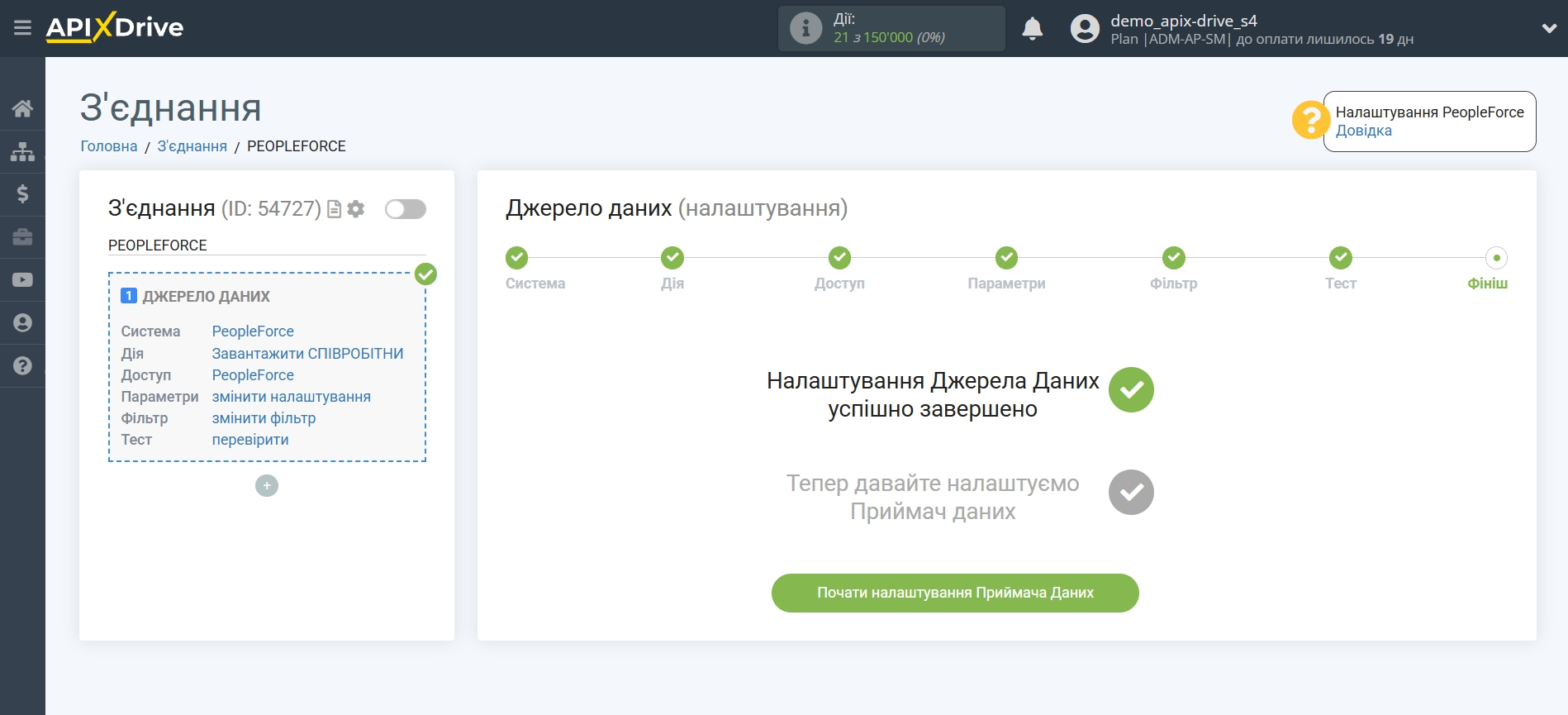Налаштування PeopleForce
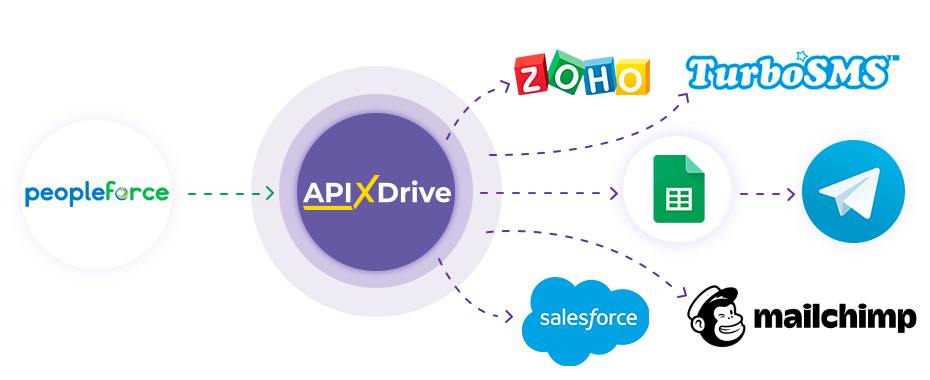
Інтеграція дозволить вам завантажувати дані з PeopleForce по новим, найманими або звільненимм співробітникам, а також нові дані щодо кандидатів, запитів на відсутність та задачам, передаючи їх в інші системи. Наприклад, ви можете передавати дані по новим співробітникам у CRM або Google Sheets або надсилати їх у вигляді повідомлень до групи Telegram. Так ви зможете автоматизувати процес взаємодії PeopleForce у з'єднанні з сервісами, які використовуєте та зберігати всю інформацію в одному, зручному для вас місці.
Давайте пройдемо весь етап налаштування PeopleForce разом!
Навігація:
1. Які дані можна отримати з PeopleForce?
2. Як підключити акаунт PeopleForce до ApiX-Drive?
3. Налаштування завантаження даних.
4. Приклад даних по співробітнику.
Для того щоб почати налаштування нового з'єднання, натисніть "Створити з'єднання".
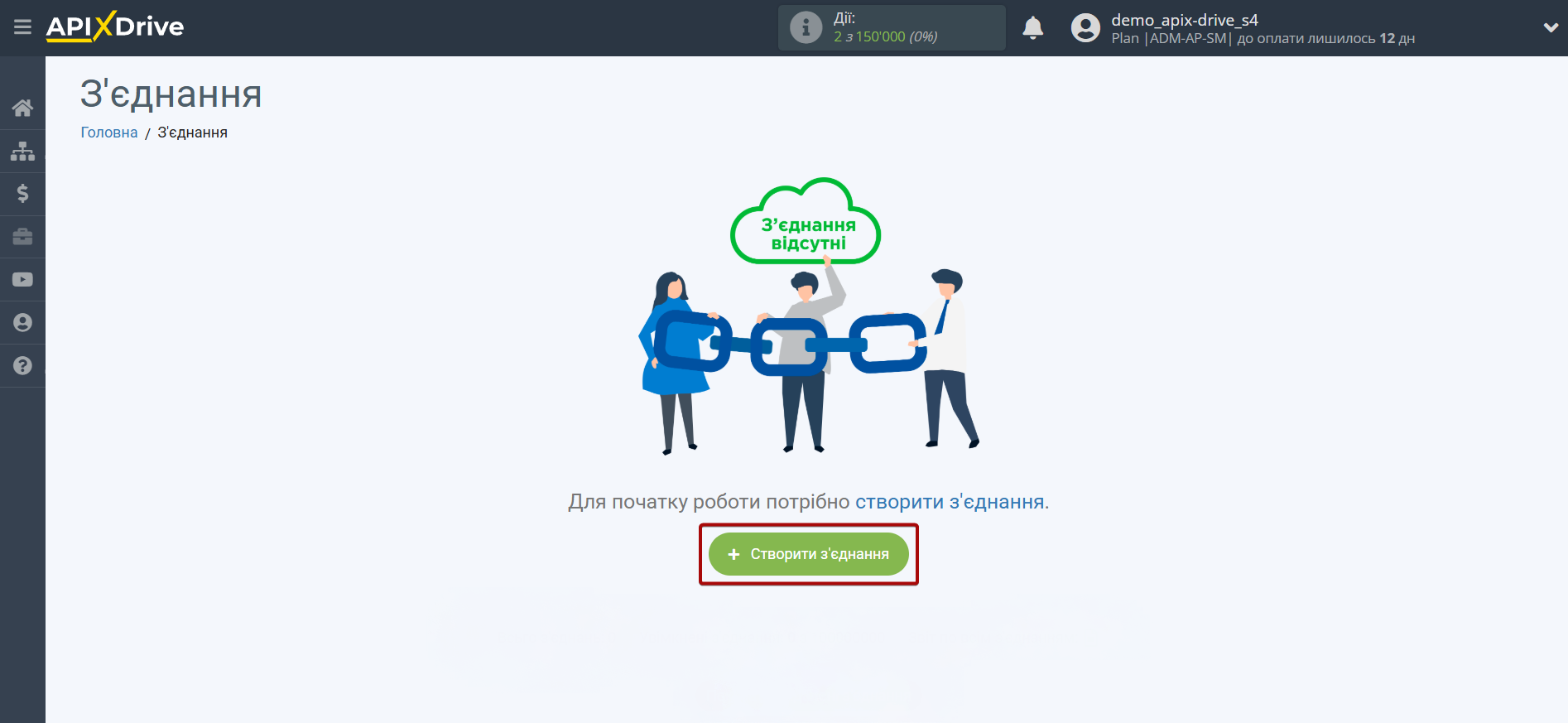
Виберіть систему як джерело даних. У даному випадку необхідно вказати PeopleForce.
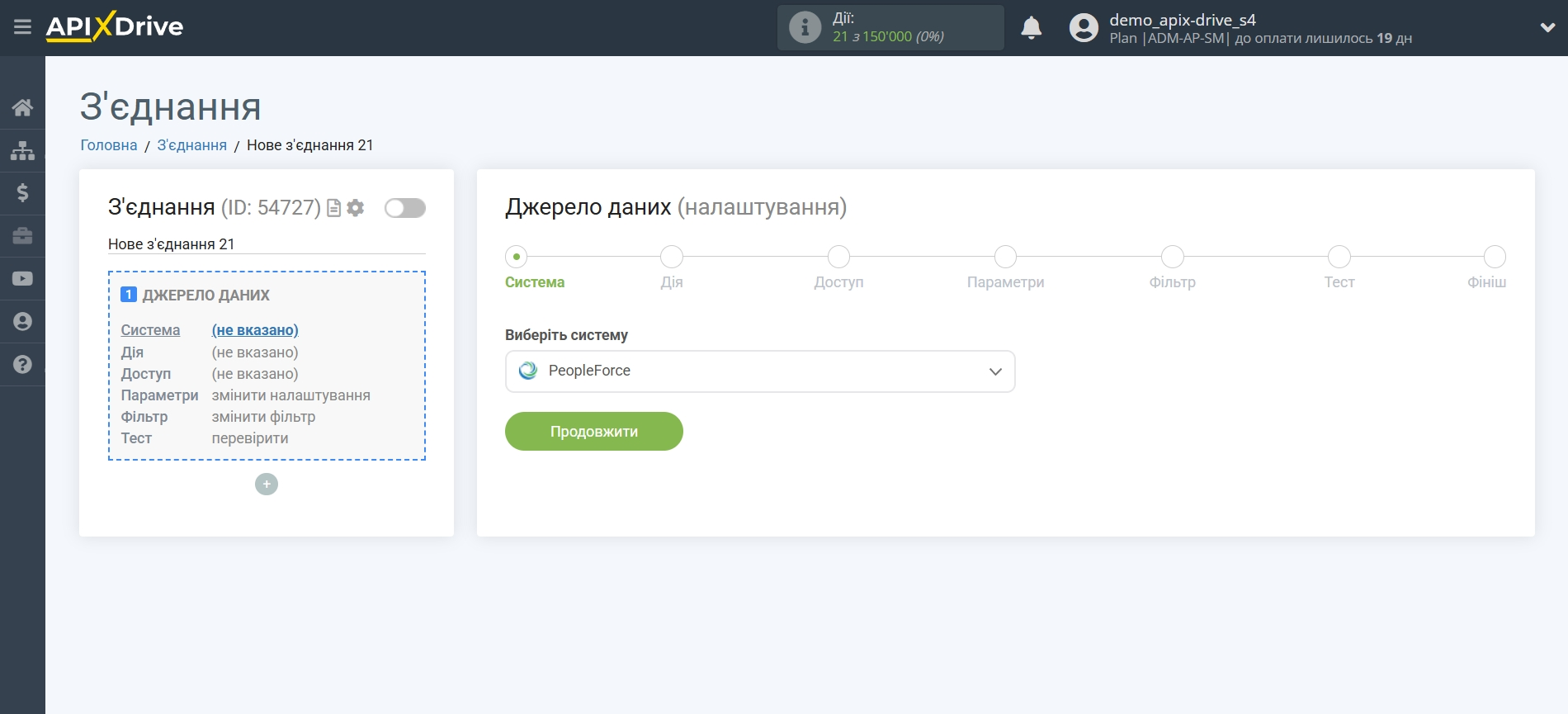
Далі, необхідно вказати дію, наприклад "Завантажити СПІВРОБІТНИКІВ (нових)":
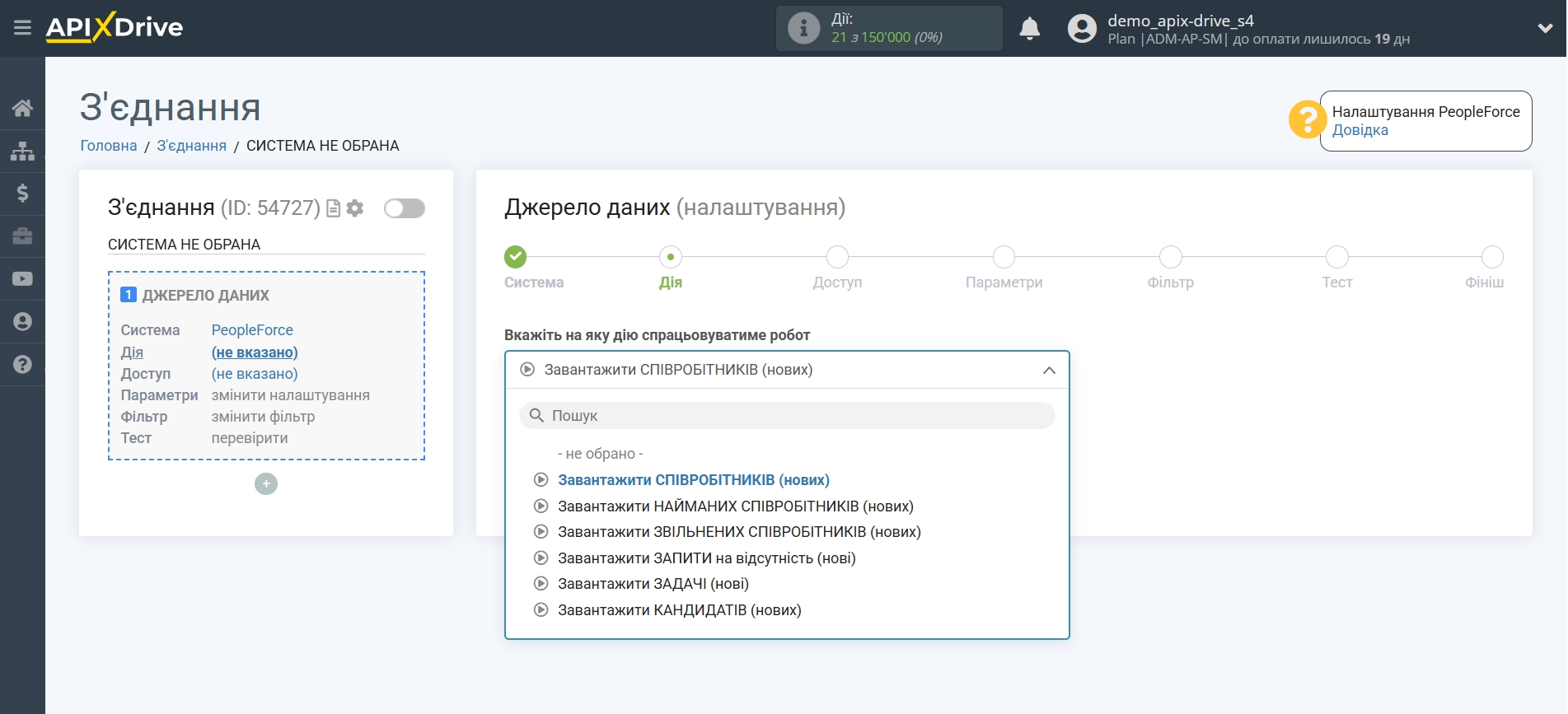
- Завантажити СПІВРОБІТНИКІВ (нових) - з вашого акаунту PeopleForce будуть вивантажуватися всі нові співробітники, які з'являться після налаштування з'єднання та запуску автооновлення.
- Завантажити НАЙМАНИХ СПІВРОБІТНИКІВ (нових) - з вашого акаунту PeopleForce будуть вивантажуватися всі нові наймані співробітники, які з'являться після налаштування з'єднання та запуску автооновлення.
- Завантажити ЗВІЛЬНЕНИХ СПІВРОБІТНИКІВ (нових) - з вашого акаунта PeopleForce будуть вивантажуватися всі нові звільнені співробітники, які з'являться після налаштування з'єднання та запуску автооновлення.
- Завантажити ЗАПИТИ на відсутність (нові) - з вашого акаунту PeopleForce будуть вивантажуватися нові запити на відсутність співробітників, які з'являться після налаштування з'єднання і запуску автооновлення.
- Завантажити ЗАДАЧІ (нові) - з вашого акаунту PeopleForce будуть вивантажуватися нові задачі, які з'являться після налаштування з'єднання та запуску автооновлення.
- Завантажити КАНДИДАТІВ (нових) - з вашого акаунту PeopleForce будуть вивантажуватись нові кандидати, які з'являться після налаштування з'єднання і запуску автооновлення.
Наступний крок - вибір акаунту PeopleForce, з якого відбуватиметься вивантаження даних.
Якщо немає підключених акаунтів до системи, натисніть "Підключити акаунт".
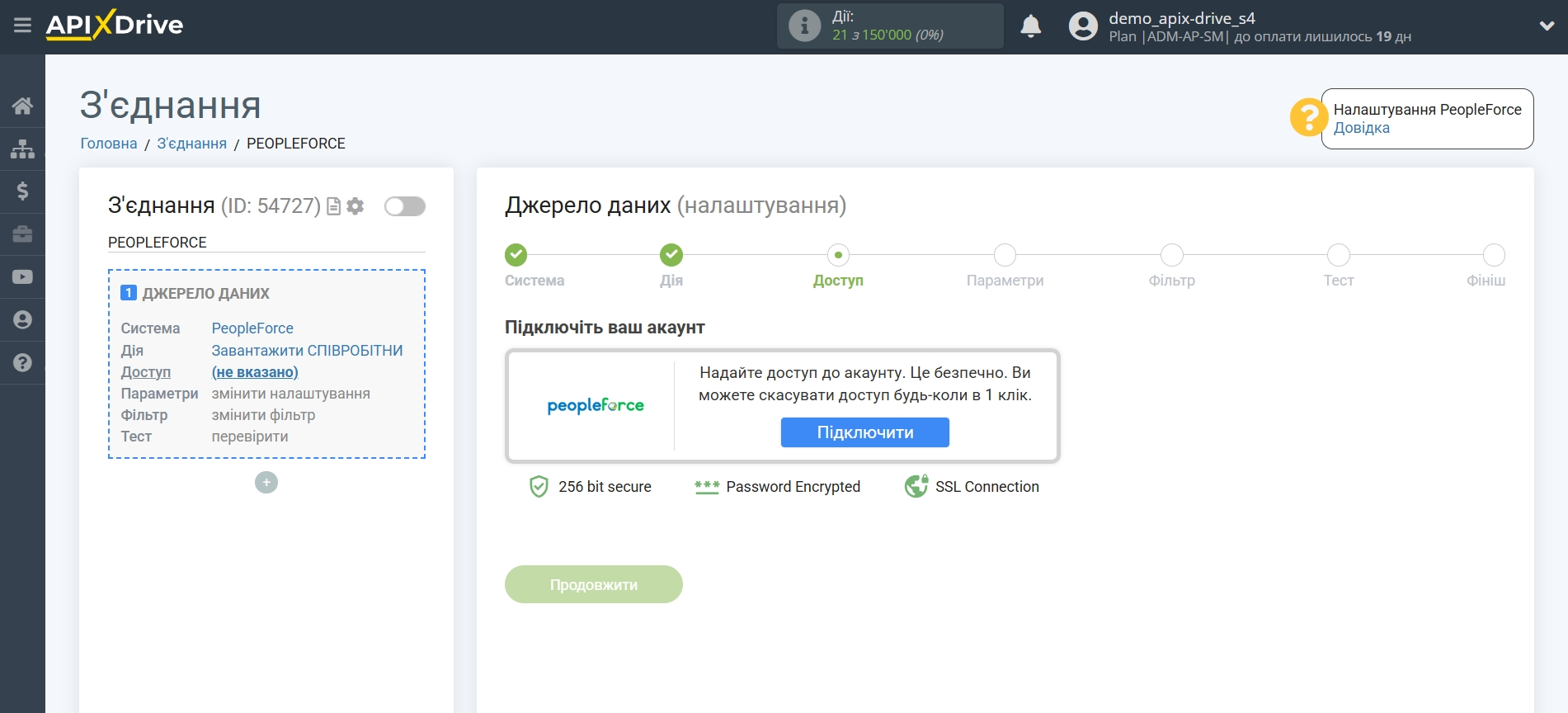
Далі необхідно ввести Ключ API для підключення до акаунту PeopleForce.
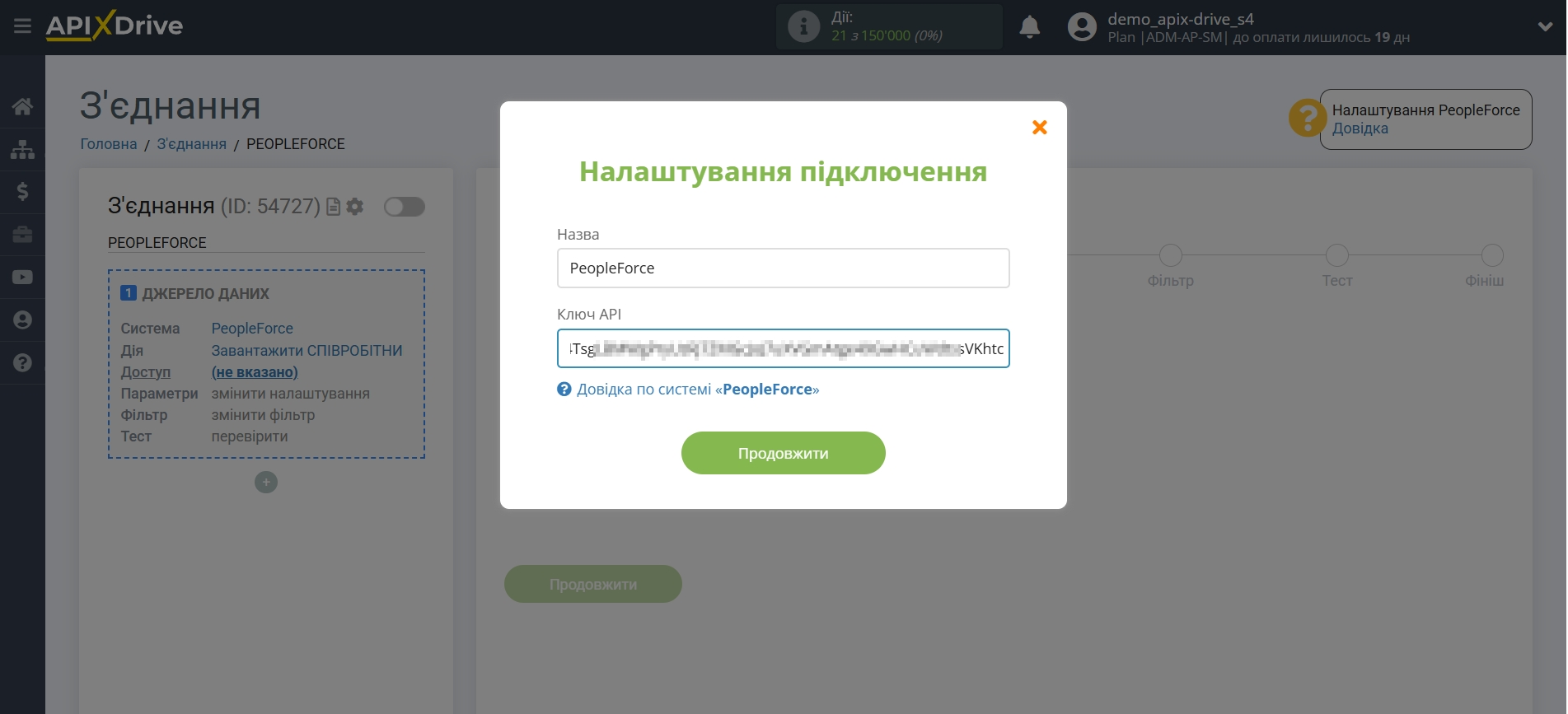
Для того, щоб отримати ці дані, увійдіть до вашого акаунту PeopleForce у Налаштування, у розділі Безпека і натисніть Ключі API.
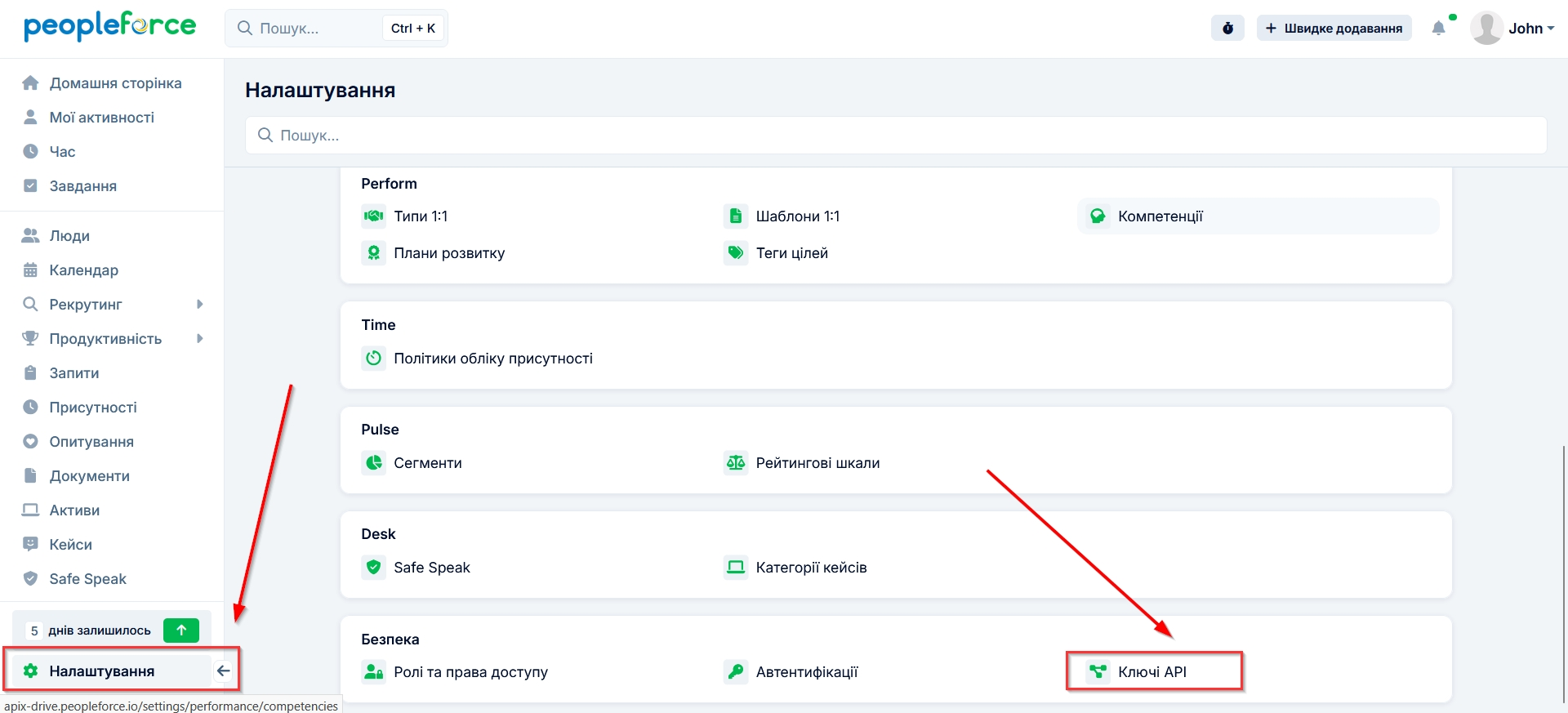
Якщо у вас немає згенерованого ключа API, натисніть кнопку Сгенерувати.
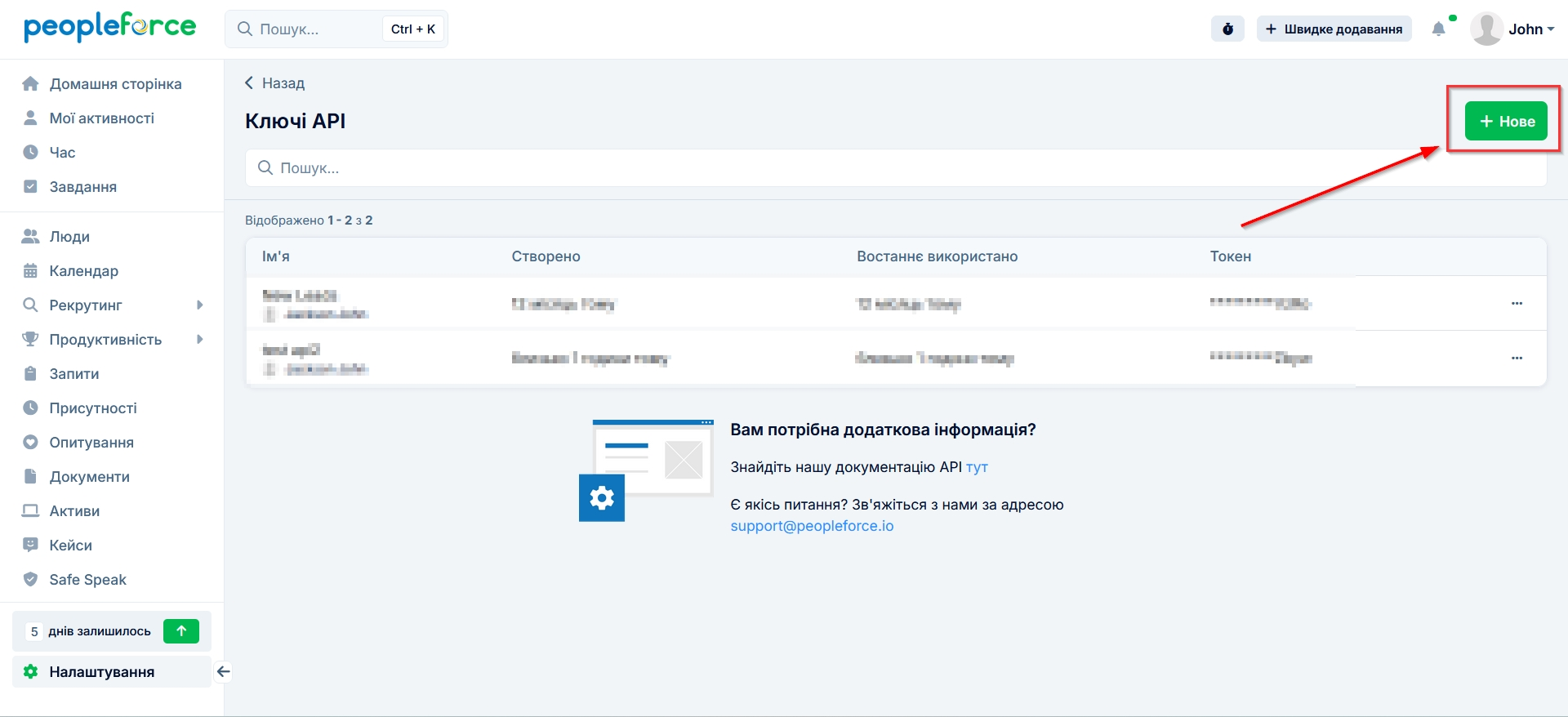
У полі Назва дайте ім'я вашому підключенню та натисніть Зберегти для створення.
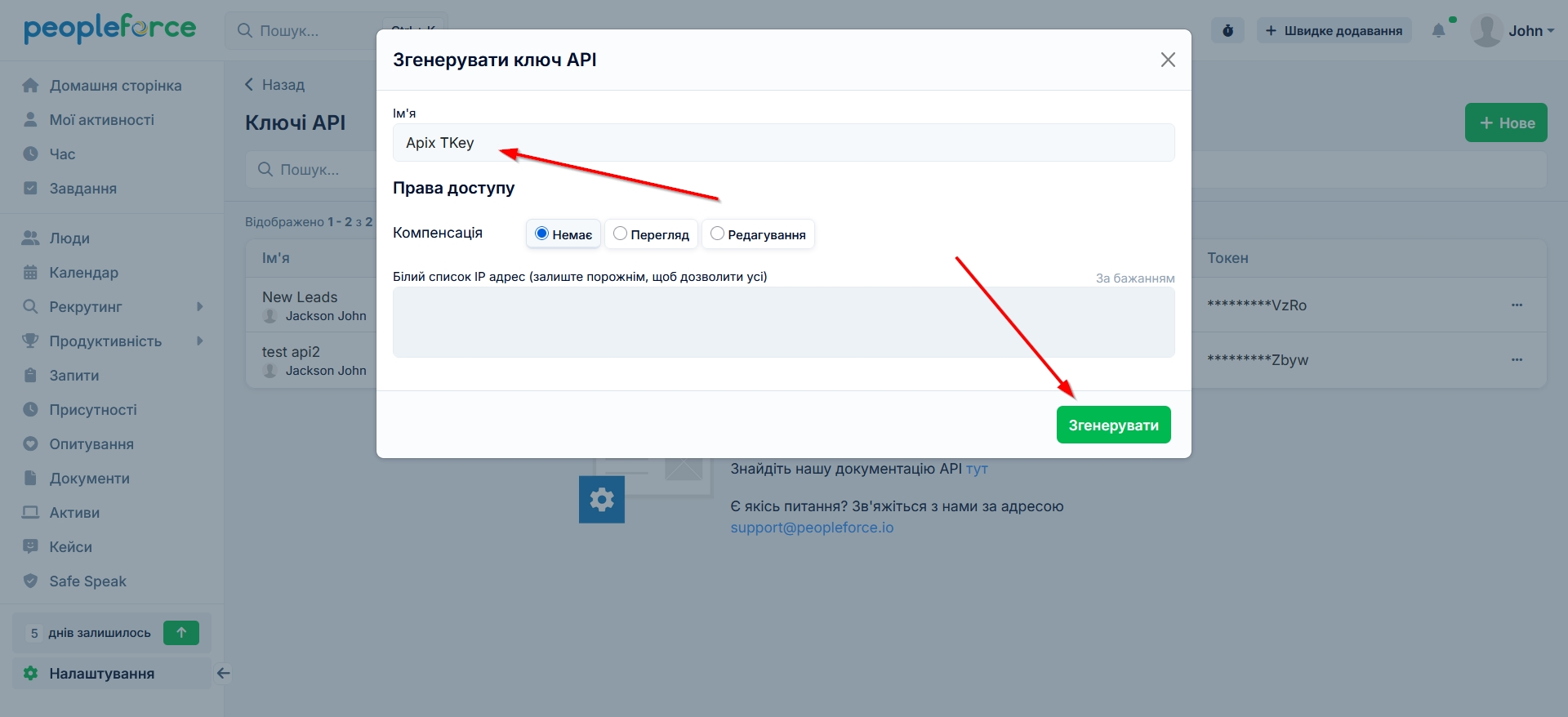
Далі скопіюйте Ключ API і вставте його у відповідне поле в кабінеті ApiX-Drive.
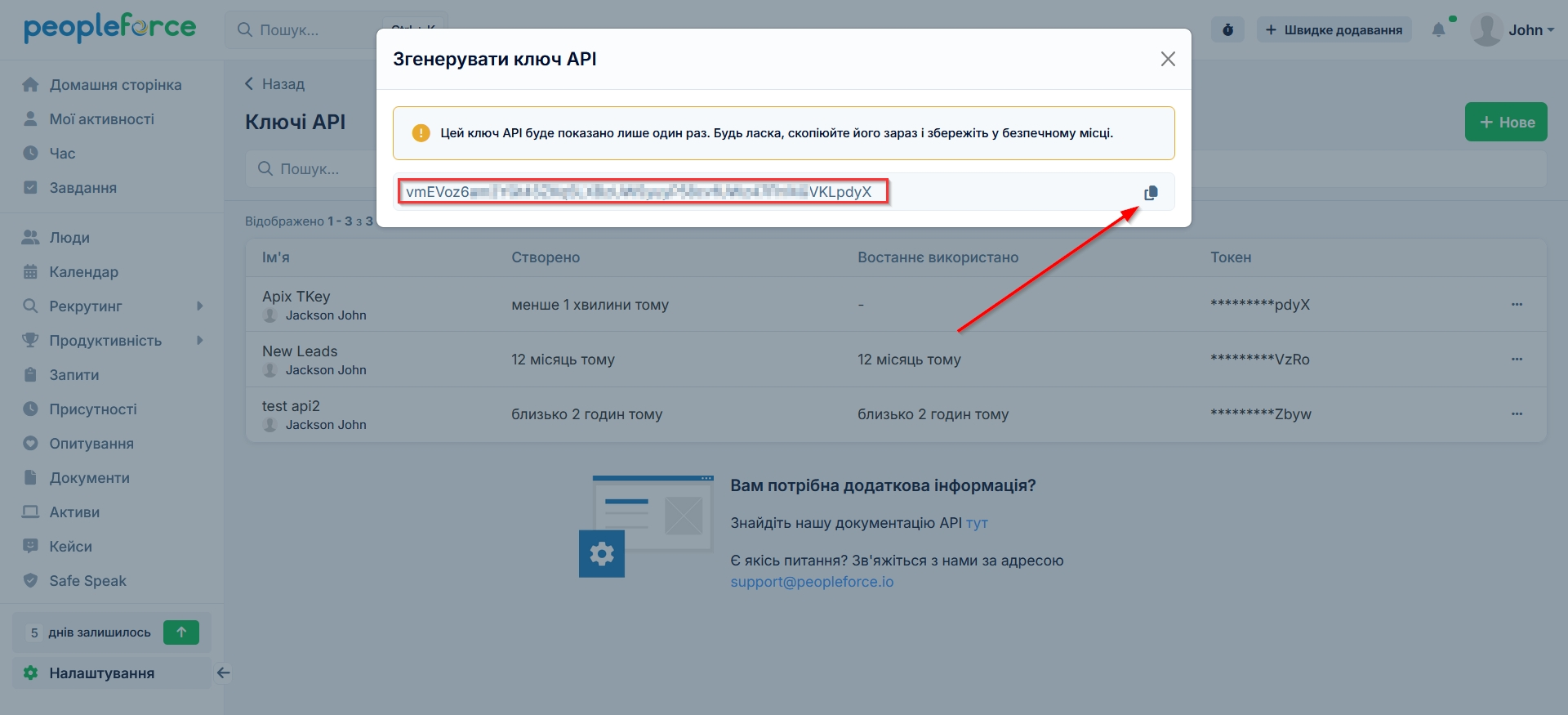
Коли підключений акаунт відобразився у списку активних акаунтів, виберіть його для подальшої роботи.
Увага! Якщо ваш акаунт знаходиться у списку "неактивні акаунти" перевірте свій доступ до цього логіну!
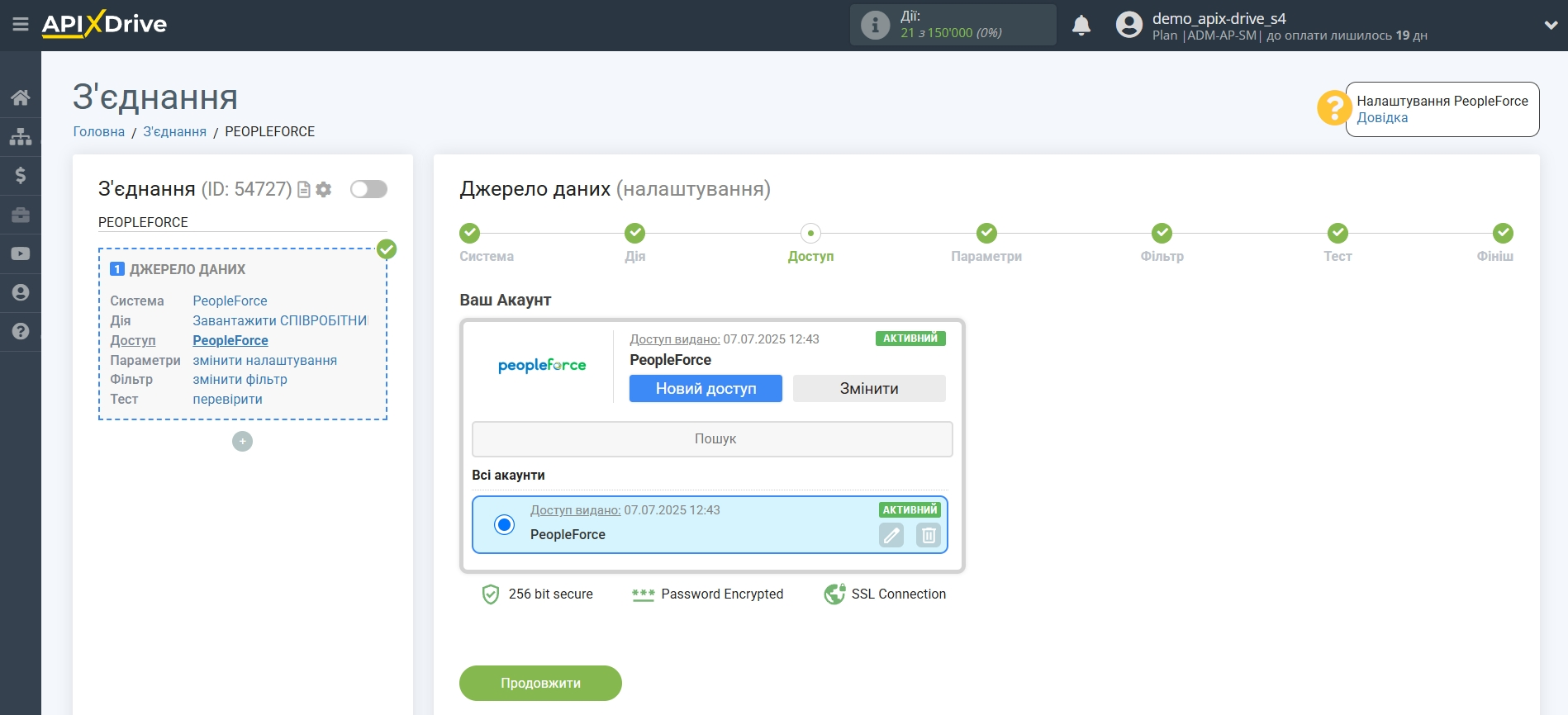
Якщо налаштування для вибраної дії не передбачено, клацніть "Продовжити".
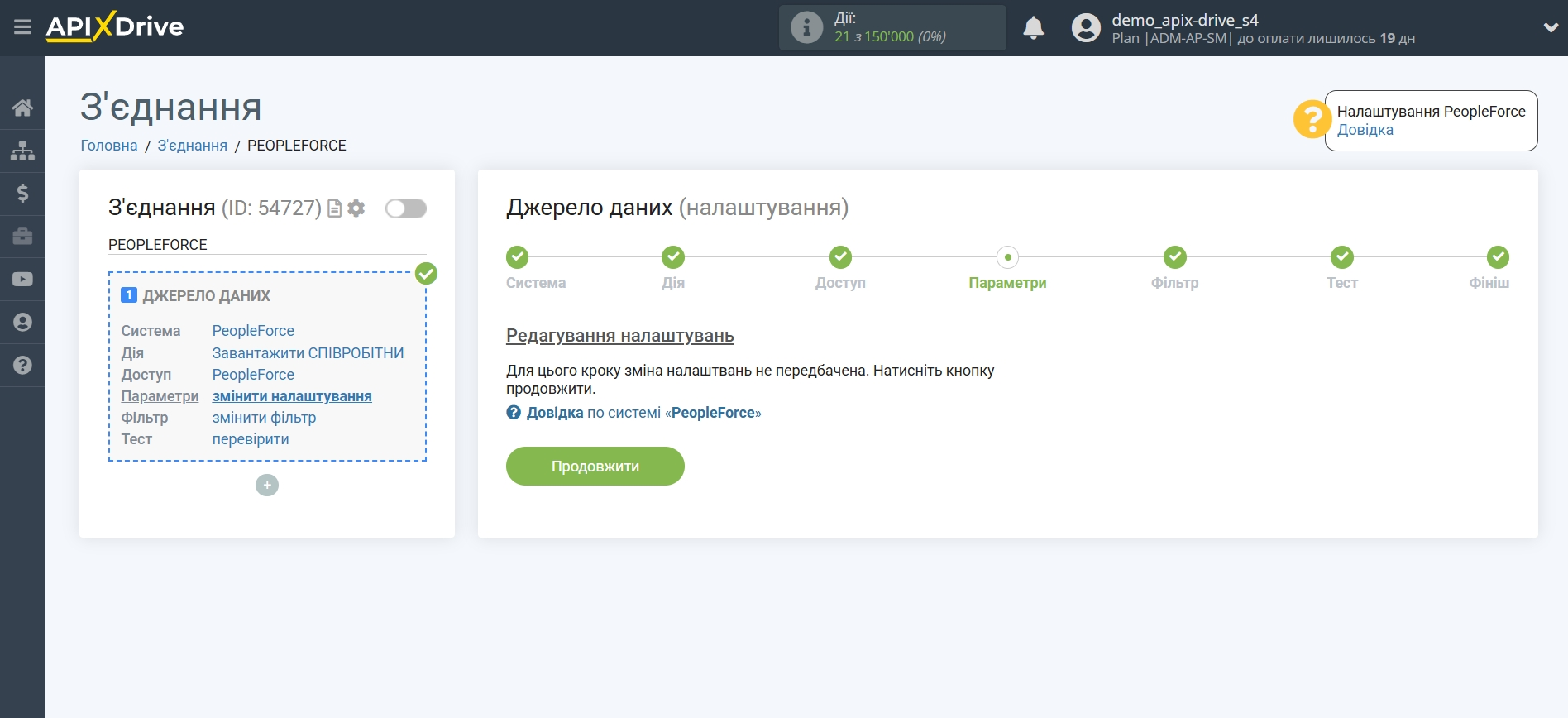
Якщо потрібно, ви можете налаштувати Фільтр даних, або клацнути "Продовжити", щоб пропустити цей крок.
Для того щоб дізнатися як налаштовується Фільтр даних перейдіть за посиланням: https://apix-drive.com/ua/help/filtr-danyh
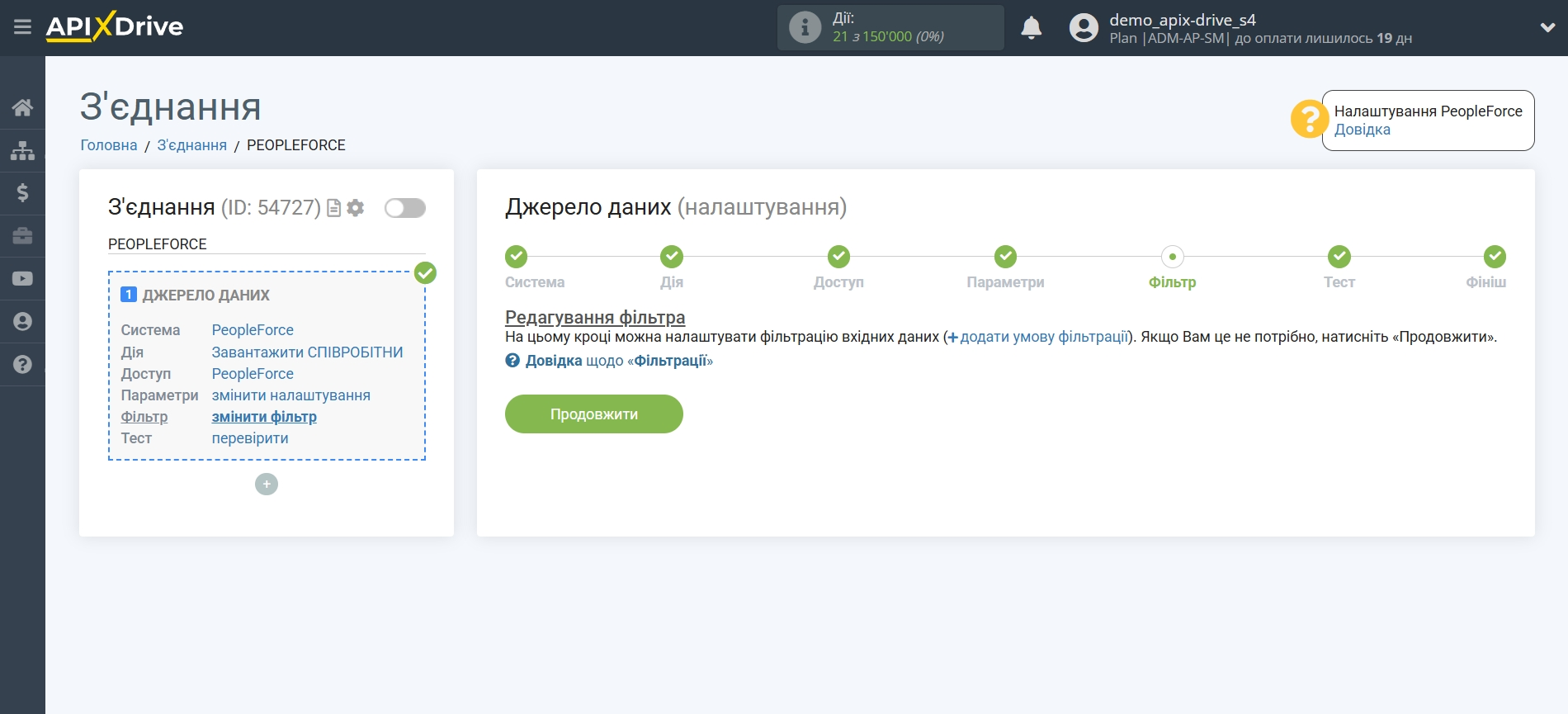
Тепер ви можете побачити тестові дані по одному із співробітників.
Якщо тестові дані не з'явилися автоматично, натисніть "Завантажити тестові дані з PeopleForce".
Якщо ви хочете змінити налаштування - натисніть "Редагувати" і ви повернетеся на крок назад.
Якщо вас все влаштовує – клацніть "Продовжити".
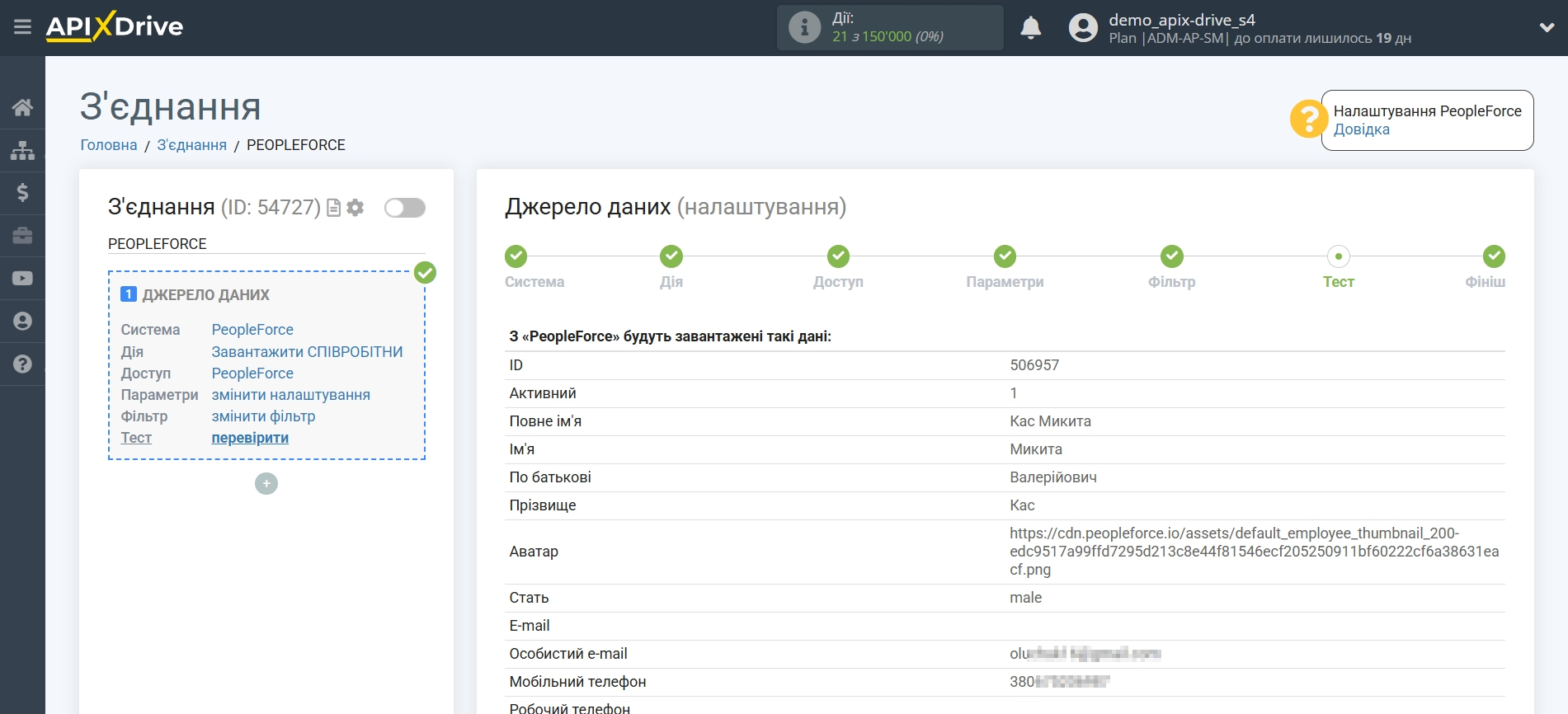
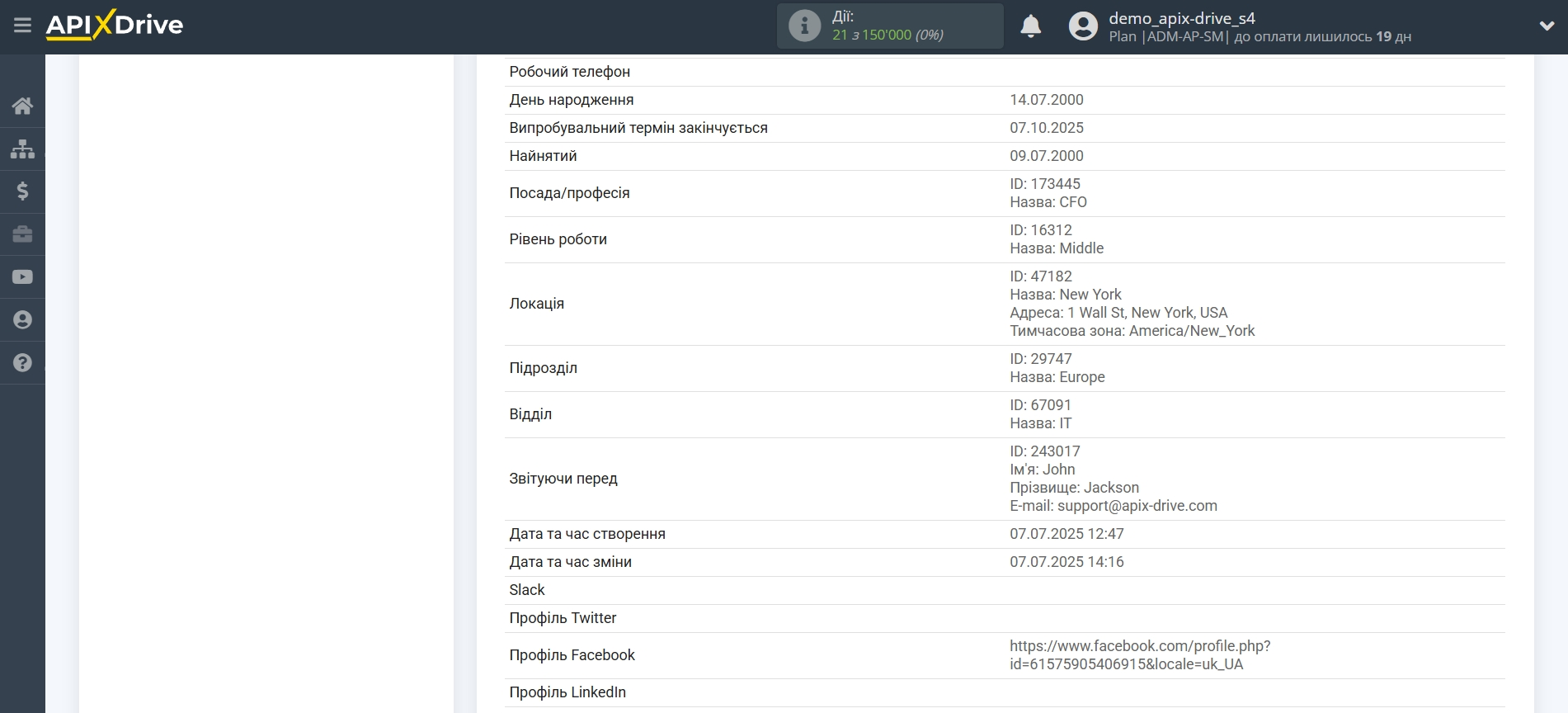
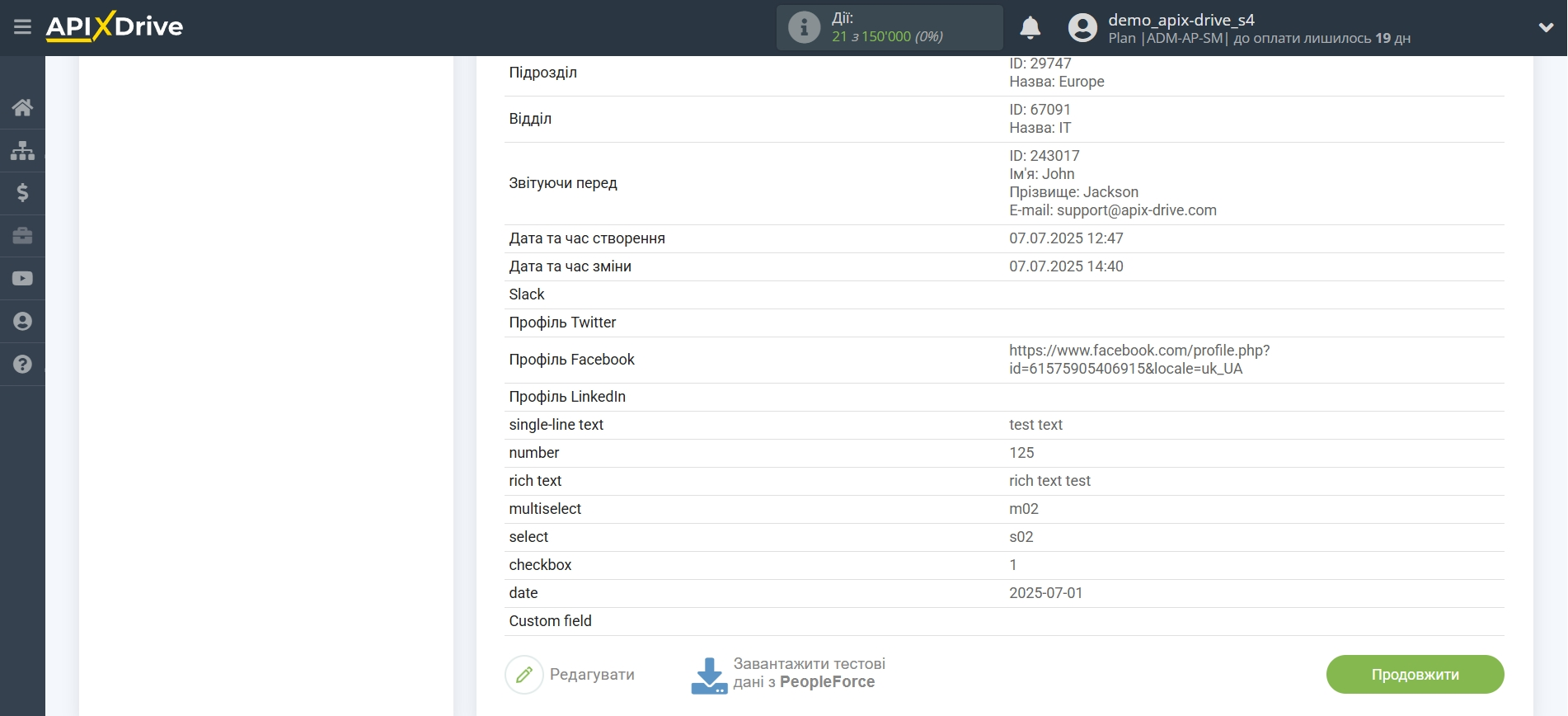
На цьому все налаштування джерела даних завершено! Бачите, як все просто!?
Тепер можна розпочати налаштування системи приймача даних.
Для цього проведіть налаштування самостійно або перейдіть до розділу довідки "Налаштування сервісів", знайдіть необхідний вам сервіс як приймач даних і дотримуйтесь рекомендацій щодо налаштування.
Успіхів!